एनवीडिया के इस उपयोगी टूल से अपने गेम का प्रदर्शन बढ़ाएँ
- NVIDIA रिफ्लेक्स एक स्पष्ट रूप से कम रेटिंग वाला ऐप है जो कुछ चुनिंदा गेम के प्रदर्शन को बढ़ा सकता है।
- यहां तक कि इसमें कम विलंबता का अतिरिक्त लाभ भी है जिसके परिणामस्वरूप गेम इसके बिना बेहतर प्रदर्शन करते हैं।
- इसे सक्षम करने के लिए, आपको बस गेम की सेटिंग में जाना है और इसे चालू करना है।
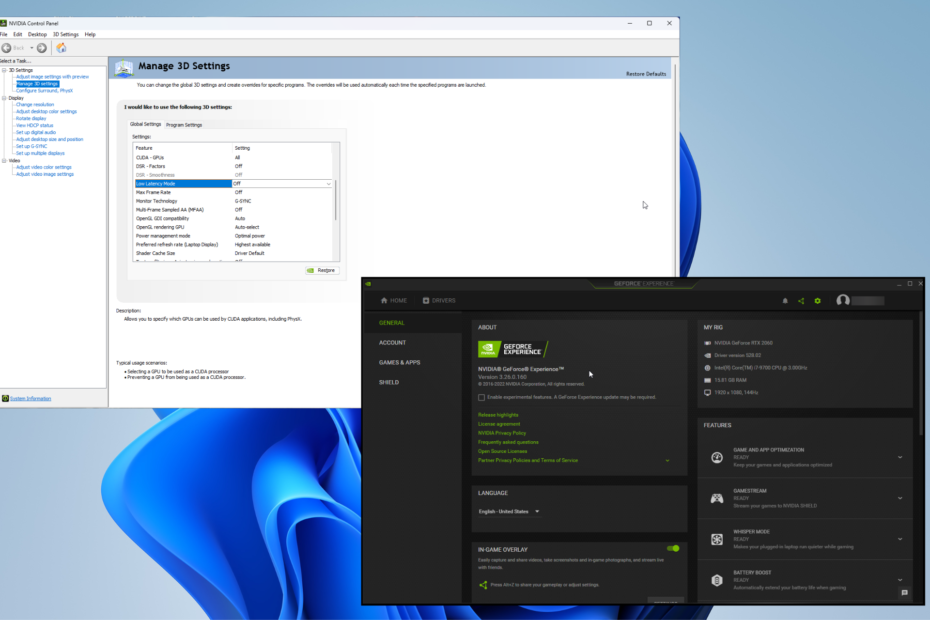
NVIDIA रिफ्लेक्स, जिसे NVIDIA रिफ्लेक्स लो लेटेंसी के रूप में भी जाना जाता है, GeForce GPU को पीसी गेम को अनुकूलित करने की अनुमति देता है, जैसे कि स्मूथ गेमप्ले के लिए विलंबता को कम करना।
रिफ्लेक्स ऐप उपलब्ध है NVIDIA की डेवलपर वेबसाइट के माध्यम से, और इसका उपयोग करना थोड़ा जटिल हो सकता है। इसका मतलब डेवलपर्स के लिए अधिक है न कि रोजमर्रा के गेमर्स के लिए। लेकिन कुछ निर्देशों के साथ, कोई भी इसका उपयोग कर सकता है।
वीडियो गेम में कम विलंबता के क्या लाभ हैं?
रिफ्लेक्स ऐप कैसे काम करता है, यह जानने से पहले, यह बताना महत्वपूर्ण है कि कम विलंबता एक अच्छी बात क्यों है। यह शब्द पीसी गेमर्स के बीच बहुत प्रचलित है, लेकिन आप शायद नहीं जानते होंगे कि इसका मतलब क्या है:
- यह आपके माउस और कीबोर्ड पर मतदान दर को बढ़ाता है -मतदान दर है कितना तेज़ चूहा और कीबोर्ड कंप्यूटर के साथ संचार करता है। दर जितनी अधिक होगी, सहायक उपकरण उतने ही तेज़ होंगे।
- कम विलंबता कनेक्शन हानि या देरी की संभावना को कम कर देती है - कनेक्शन टूटने या देरी होने से गेम बर्बाद हो सकता है और परिणामस्वरुप नुकसान हो सकता है। इसलिए यह महत्वपूर्ण है लगातार संबंध बनाए रखें.
- उच्च प्रदर्शन का मतलब है अंतराल का अनुभव करने का मौका - कनेक्शन हानि की तरह, अंतराल खेल को बर्बाद कर सकता है। आपको भी करना पड़ सकता है कष्टप्रद अंतराल से छुटकारा पाने के लिए अपने पीसी को समायोजित करें.
इस गाइड के प्रयोजनों के लिए, हम गेम नारका: ब्लेडपॉइंट का उपयोग करने जा रहे हैं, क्योंकि यह उन कुछ शीर्षकों में से एक है जो एनवीआईडीआईए रिफ्लेक्स के साथ काम करते हैं। संगत खेलों की पूरी सूची यहां उपलब्ध है NVIDIA की वेबसाइट.
हम कैसे परीक्षण, समीक्षा और मूल्यांकन करते हैं?
हम पिछले 6 महीनों से एक नई समीक्षा प्रणाली बनाने पर काम कर रहे हैं कि हम सामग्री कैसे तैयार करते हैं। इसका उपयोग करते हुए, हमने अपने द्वारा बनाए गए गाइडों पर वास्तविक व्यावहारिक विशेषज्ञता प्रदान करने के लिए अपने अधिकांश लेखों को फिर से तैयार किया है।
अधिक जानकारी के लिए आप पढ़ सकते हैं हम WindowsReport पर कैसे परीक्षण, समीक्षा और मूल्यांकन करते हैं.
मैं NVIDIA रिफ्लेक्स लो लेटेंसी का उपयोग कैसे कर सकता हूं?
पहली चीज़ जो आपको करनी चाहिए वह है NVIDIA की डेवलपर वेबसाइट पर जाना और रिफ्लेक्स डाउनलोड करना। फिर आप इसे इंस्टॉल करें. ध्यान रखें कि ऐप सही नहीं है। कुछ खिलाड़ियों को कुछ समस्याओं का सामना करना पड़ा:
- कुछ गेम अस्थिर लग सकते हैं, जिसका अर्थ है कि वे उतनी आसानी से नहीं चल रहे हैं जितना उन्हें चलना चाहिए। यदि आप इसका अनुभव करते हैं, तो आपको रिफ्लेक्स ऐप को अक्षम करना होगा।
- ऐप और गेम हार्डवेयर के साथ असंगत हो सकते हैं। यदि आपका सीपीयू और जीपीयू चालू नहीं रह पाते हैं, तो एक अड़चन की समस्या होगी जिसके परिणामस्वरूप खराब प्रदर्शन भी होगा।
- आपको यह भी सुनिश्चित करना होगा कि ऐप GPU पर ठीक से कॉन्फ़िगर किया गया है। अन्यथा, कम विलंबता मोड विलंबता को बढ़ा देगा।
1. ग्राफ़िक्स ड्राइवर अपडेट करें
- खोलें डिवाइस मैनेजर, फिर विस्तार करें अनुकूलक प्रदर्शन खिड़की में।
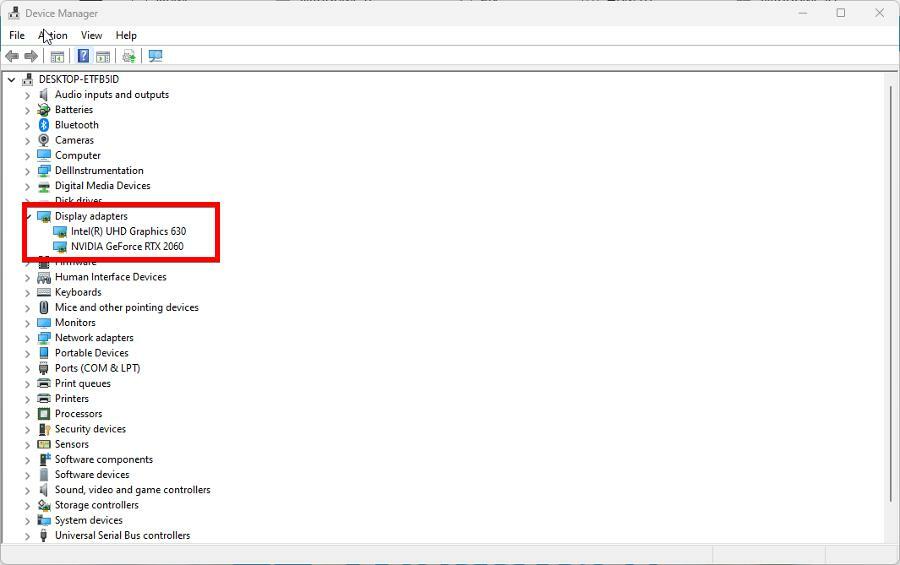
- जिस GPU को आप अपडेट करना चाहते हैं उस पर राइट-क्लिक करें और चुनें ड्राइवर अपडेट करें.
- चुनना ड्राइवरों के लिए स्वचालित रूप से खोजें ग्राफिक ड्राइवरों को तुरंत डाउनलोड और इंस्टॉल करने के लिए।
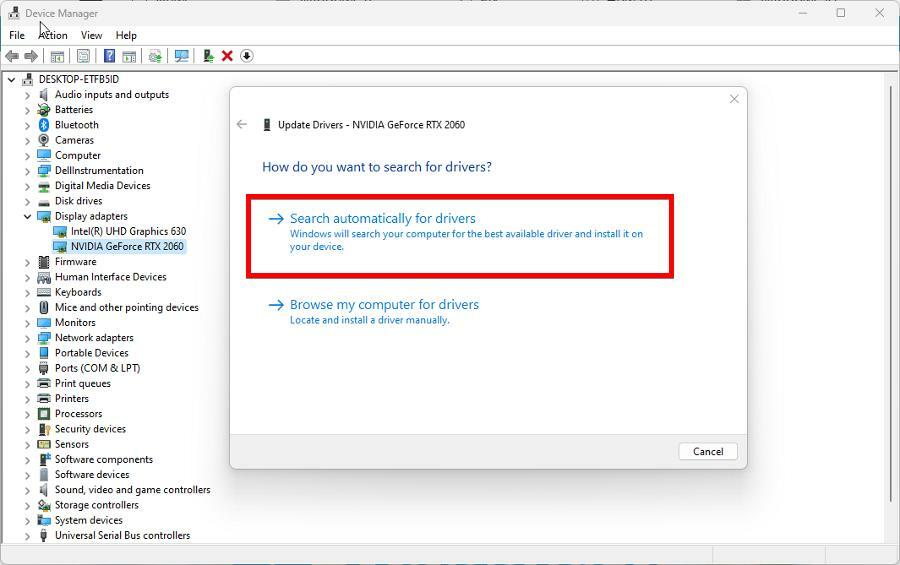
- वैकल्पिक रूप से, आप जा सकते हैं NVIDIA का आधिकारिक ड्राइवर डाउनलोड पृष्ठ और अपने GPU की जानकारी दर्ज करें।
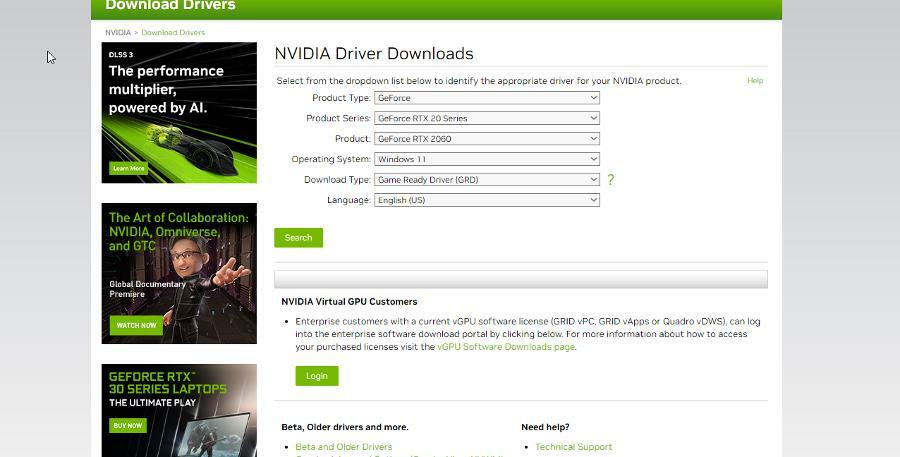
- क्लिक खोज, और फिर चुनें डाउनलोड करना ड्राइवरों को डाउनलोड करने के लिए निम्नलिखित पृष्ठ पर जाएँ।
- वहां से, इंस्टॉलेशन शुरू करने के लिए आपके द्वारा अभी डाउनलोड की गई फ़ाइल को चलाएं।
- सामान्य रूप से इंस्टॉलेशन विज़ार्ड से गुजरें। इसके साथ बने रहना सबसे अच्छा है अनुशंसित विकल्प एक की तरह एक्सप्रेस स्थापना.
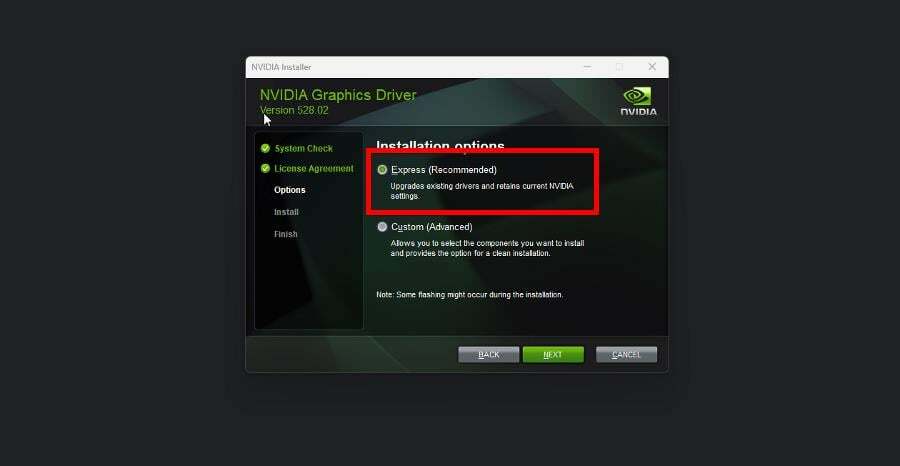
NVIDIA रिफ्लेक्स को सक्षम करने से पहले, अपने कंप्यूटर के ड्राइवरों को अपडेट करना पहला काम है जो आपको करना चाहिए।
मैन्युअल प्रक्रिया के विकल्प के रूप में, हम आपको एक विशेष सॉफ़्टवेयर आज़माने की सलाह देते हैं जो इस प्रक्रिया को स्वचालित रूप से आगे बढ़ाएगा।
- आउटबाइट ड्राइवर अपडेटर डाउनलोड और इंस्टॉल करें.
- सॉफ़्टवेयर लॉन्च करें.
- सभी दोषपूर्ण ड्राइवरों का पता लगाने के लिए ऐप की प्रतीक्षा करें।

- अब, यह आपको अपडेट या इग्नोर करने के लिए ड्राइवरों को चुनने के लिए सूचीबद्ध सभी खराब ड्राइवर दिखाएगा।
- पर क्लिक करें अद्यतन करें और चयनित लागू करें नवीनतम संस्करण डाउनलोड और इंस्टॉल करने के लिए।
- लागू परिवर्तनों को सुनिश्चित करने के लिए अपने पीसी को पुनरारंभ करें।

आउटबाइट ड्राइवर अपडेटर
समस्याग्रस्त ड्राइवरों के कारण होने वाली विभिन्न त्रुटियों से आउटबाइट के साथ अपने विंडोज पीसी को सुरक्षित करें।2. NVIDIA रिफ्लेक्स सक्षम करें
- वह गेम लॉन्च करें जिस पर आप रिफ्लेक्स सक्षम करना चाहते हैं। इस उदाहरण में, यह नरका: ब्लेडपॉइंट है।
- ऊपरी-दाएँ कोने में गियर आइकन पर क्लिक करके गेम की सेटिंग पर जाएँ।

- चुनना समायोजन और तब तक नीचे स्क्रॉल करें जब तक आपको यह न मिल जाए एनवीडिया रिफ्लेक्स।

- NVIDIA रिफ्लेक्स को स्विच करें रिफ्लेक्स+बूस्ट। कुछ खेलों में, इसे कहा जा सकता है चालू + बूस्ट.

NVIDIA के अनुसार, गेम्स पर रिफ्लेक्स को सक्षम और उपयोग करने के लिए आपको बस इतना करना है। इसे कॉन्फ़िगर करने के लिए, आपको गेम के मध्य में GeForce Experience का उपयोग करना होगा।
- वारज़ोन पर गोल्डफ्लेक त्रुटि: इसे तुरंत ठीक करने के 3 तरीके
- Windows 11 के लिए ViGEmBus ड्राइवर: कैसे डाउनलोड करें और इंस्टॉल करें
3. GeForce अनुभव के माध्यम से कॉन्फ़िगर करें
- गेम के बीच में GeForce एक्सपीरियंस का उपयोग करने के लिए, ऐप की सेटिंग में जाएं और सक्षम करें इन-गेम ओवरले।

- इसके अलावा, बगल वाले बॉक्स पर क्लिक करें प्रयोगात्मक सुविधाएँ सक्षम करें शीर्ष पर। आपको GeForce अनुभव को अपडेट करना पड़ सकता है।
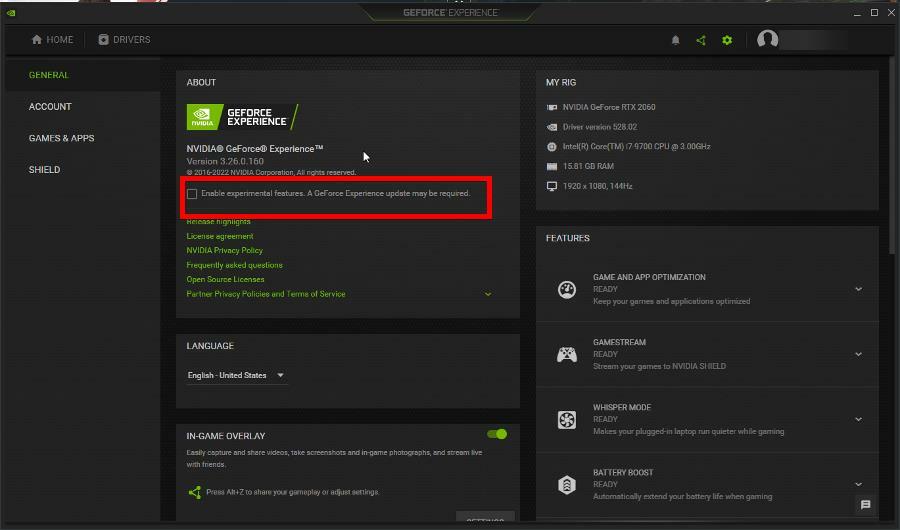
- प्रेस Alt + जेड GeForce अनुभव खोलने के लिए इन-गेम।
- GeForce अनुभव के अंतर्गत, क्लिक करें प्रदर्शन।
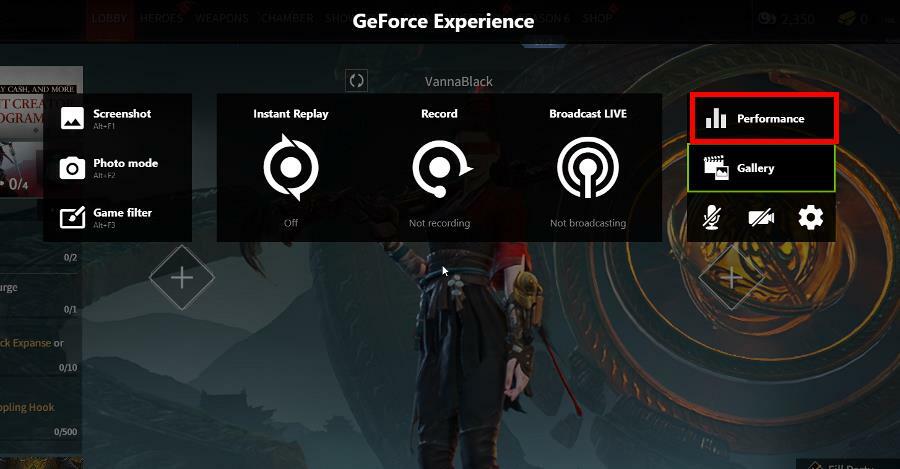
- इस अनुभाग में, आप खेल के प्रदर्शन को अपनी इच्छानुसार बदल सकते हैं। प्रत्येक गेम की अपनी सेटिंग्स होंगी. नारका: उदाहरण के लिए, ब्लेडपॉइंट आपको इसकी अनुमति देता है स्वचालित ट्यूनिंग सक्षम करें.

4. लो लेटेंसी मोड चालू करें
- लॉन्च करें NVIDIA नियंत्रण कक्ष और क्लिक करें 3D सेटिंग प्रबंधित करें बाईं ओर के मेनू पर टैब करें.
- अंतर्गत वैश्विक सेटिंग्स, जब तक आप पता न लगा लें तब तक नीचे स्क्रॉल करें कम विलंबता मोड.
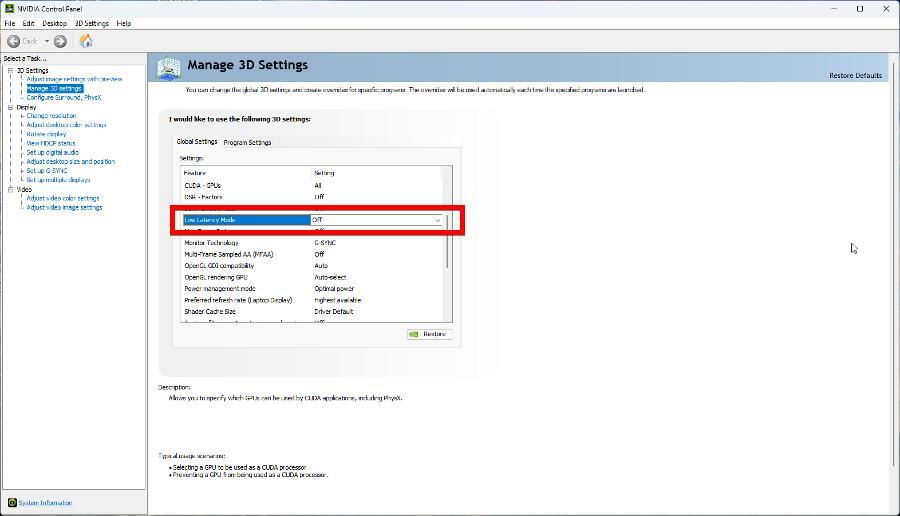
- क्लिक करें बंद लो लेटेंसी मोड के दाईं ओर प्रवेश करें और चुनें अल्ट्रा.
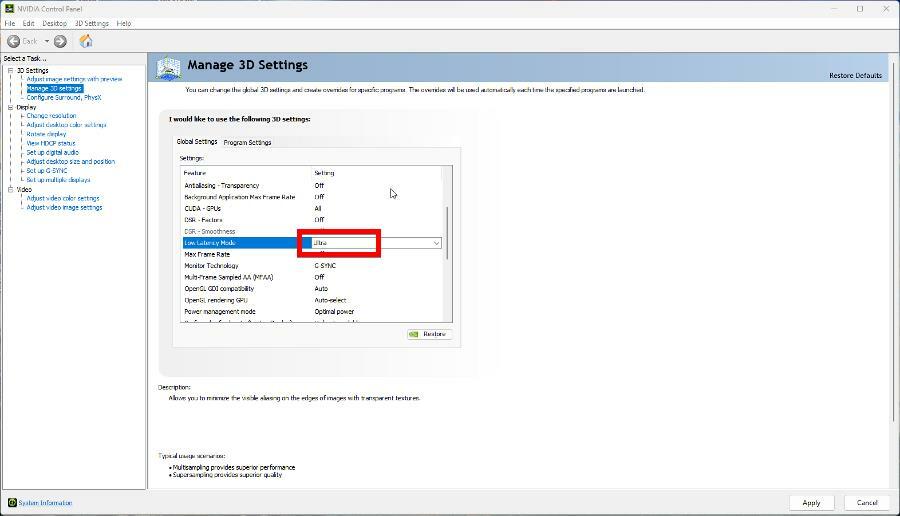
- क्लिक आवेदन करना, फिर विंडो बंद करें।
मैं अपने कंप्यूटर का गेमिंग प्रदर्शन कैसे सुधार सकता हूँ?
यदि आप अपने कंप्यूटर के प्रदर्शन को अगले स्तर पर ले जाना चाहते हैं, तो इसके लिए दो मुख्य तरीके हैं। आप अपनी विंडोज़ 11 मशीन से अधिक लाभ प्राप्त करने के लिए विंडोज़ गेम मोड चालू कर सकते हैं।
जैसा कि कहा गया है, इस सुविधा को संसाधन की कमी के रूप में जाना जाता है, इसलिए आपको ऐसा करना चाहिए इसे बंद करना सीखें. यह बहुत कठिन नहीं है, लेकिन विंडोज़ 10 सेटिंग्स मेनू पर नेविगेट करना मुश्किल हो सकता है।
आप भी उपयोग कर सकते हैं ओवरक्लॉकिंग सॉफ्टवेयर अपने कंप्यूटर को उसकी सीमा से आगे बढ़ाने के लिए। हालाँकि, बहुत लंबे समय तक ओवरक्लॉकिंग करने से कंप्यूटर को दीर्घकालिक क्षति हो सकती है।
यदि आपके पास अन्य गेमिंग टिप्स और ट्रिक्स के बारे में कोई प्रश्न हैं तो बेझिझक नीचे टिप्पणी करें। और कृपया हमें बताएं कि क्या किसी गेमिंग त्रुटि के लिए कोई विशिष्ट मार्गदर्शिका है या किसी विशिष्ट टूल का उपयोग कैसे करें जिसे आप देखना चाहते हैं।


![️ विंडोज के लिए 5 सर्वश्रेष्ठ गेमिंग बेंचमार्क सॉफ्टवेयर [2020 गाइड]](/f/206b29621761d7d005732a07756798ce.jpg?width=300&height=460)